Teamsに待望の「自分用チャット」が備わりました。
ですが、いつの間にか
「Teamsの自分用チャットが消えた!」
「表示されなくなった!」
お困りの方向けに、
Teams自分用チャットを再表示する方法
ズバり!IT管理プロが解説していきます。
Teams自分用チャットを再表示する方法
Teamsアカウント名が「test」だった場合を例に、以下説明していきます。
- Teams上部の検索バー「test」入力して検索する
- 表示されたアカウント名をクリック
- 「test(あなた)」と表示されたもの
- 何でもいいのでメッセージ入力
- 最後に「送信」クリック
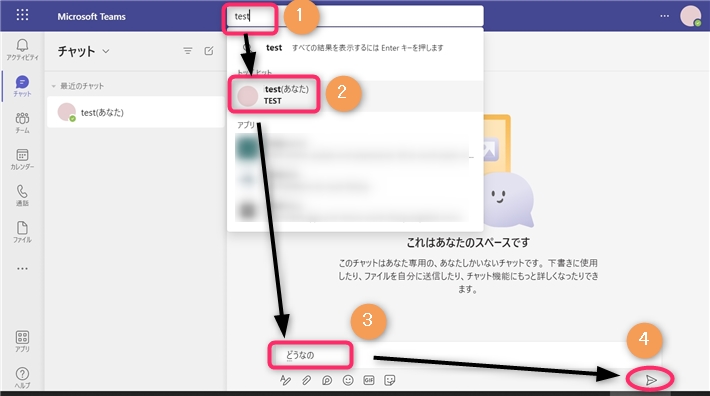
Teams自分用チャットが表示されたら、二度と見失わないよう "ピン止め「固定」" すればOKです。
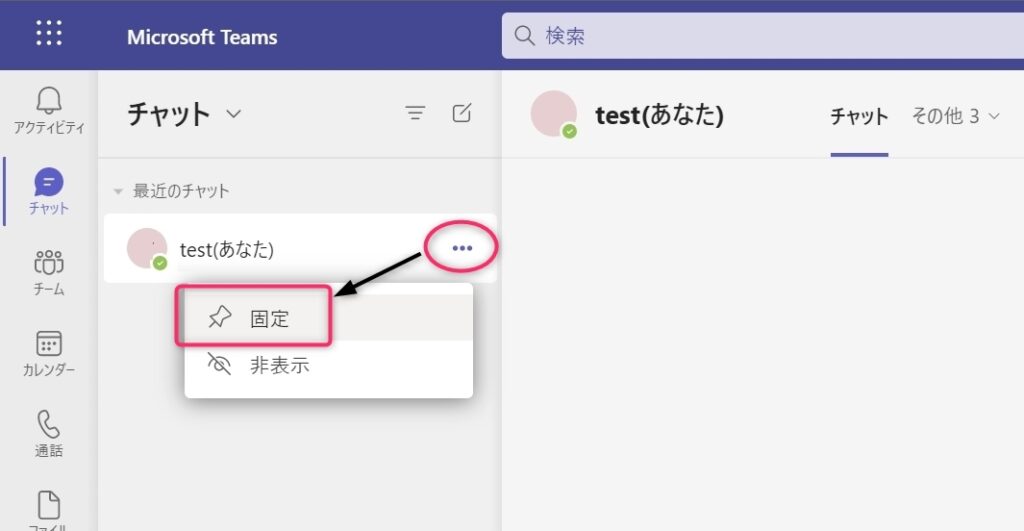
なぜ、Teams自分用チャットが消えるの?
Teams左メニューバー「チャット」から確認できるチャットメッセージは、受信した順番で自動的に並び変わってしまうからです。
複数人とのチャットメッセージを多い方だと、他の更新メッセージに"流されてしまい"、気づいたら自分用のチャットルームが消えた!表示されない!ことになってしまうんですね。
Teams自分用チャットは「固定」しておこう
Teamsの活用が進む側面として、個人チャットだけでなく、グループチャットも乱立します。
自身メモ用のTeamsチャットルームは、ピン止め「固定」しておき、チャットの氾濫で流されないようにしておきましょう。
Teams自分用チャットが元々ないという方
Teamsの料金プランにより、自分用チャットがありません。
どうしてもTeamsで自分用チャットルームがほしい方は、「今すぐ会議」を実行すればTeamsマイチャットをゲットできますよ。
詳しくはコチラで解説
-

Teamsメモ代わり自分だけのチャットルーム「秒」で実現する方法
続きを見る
